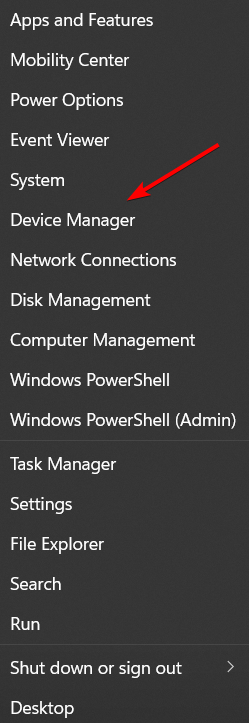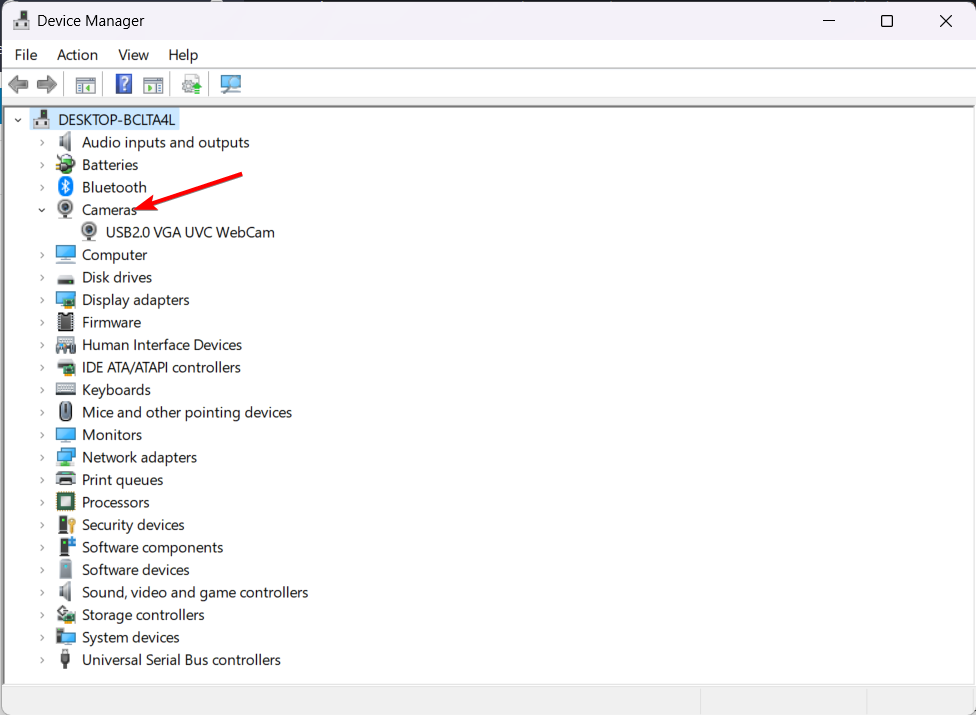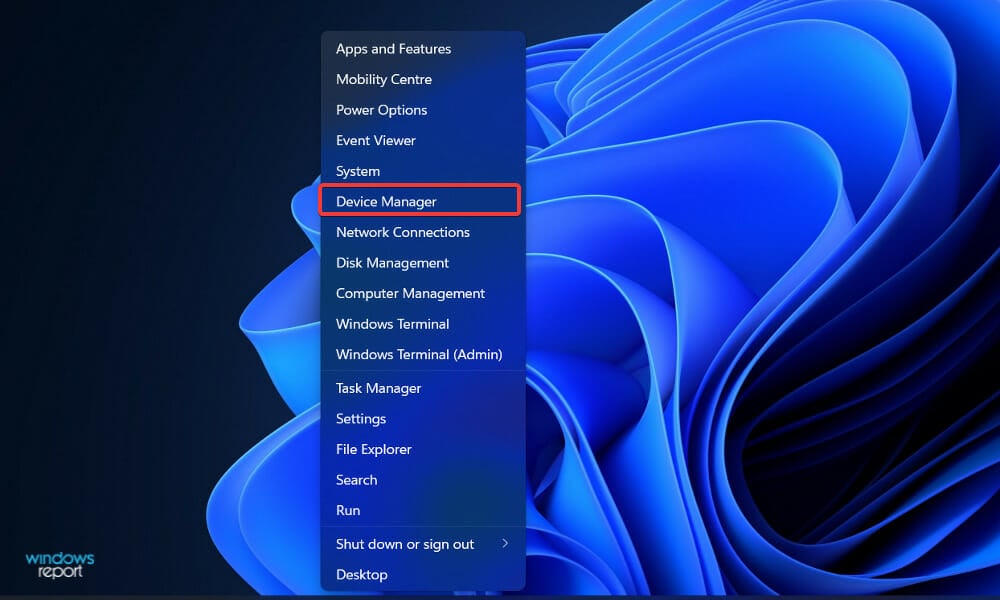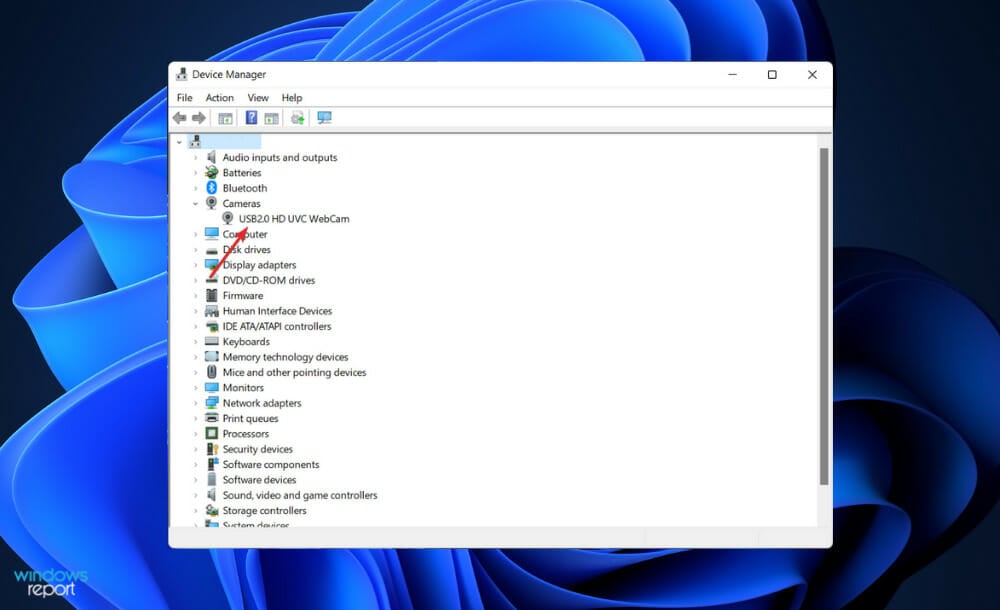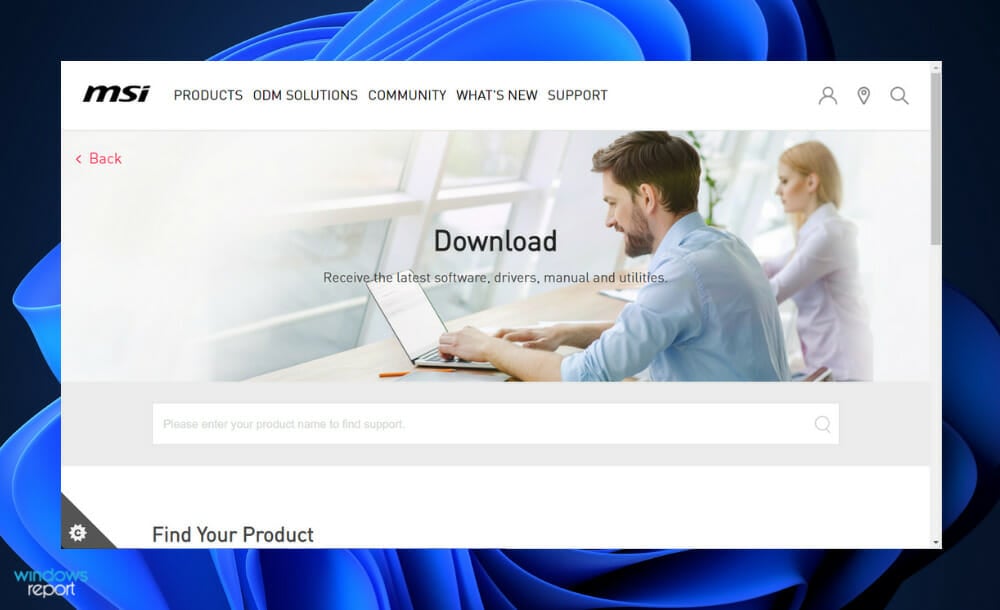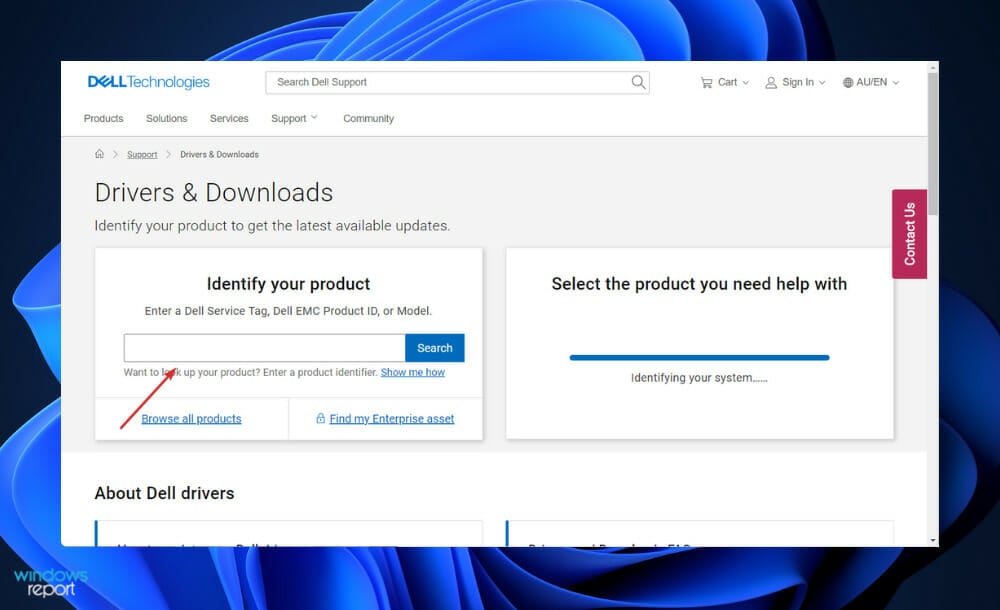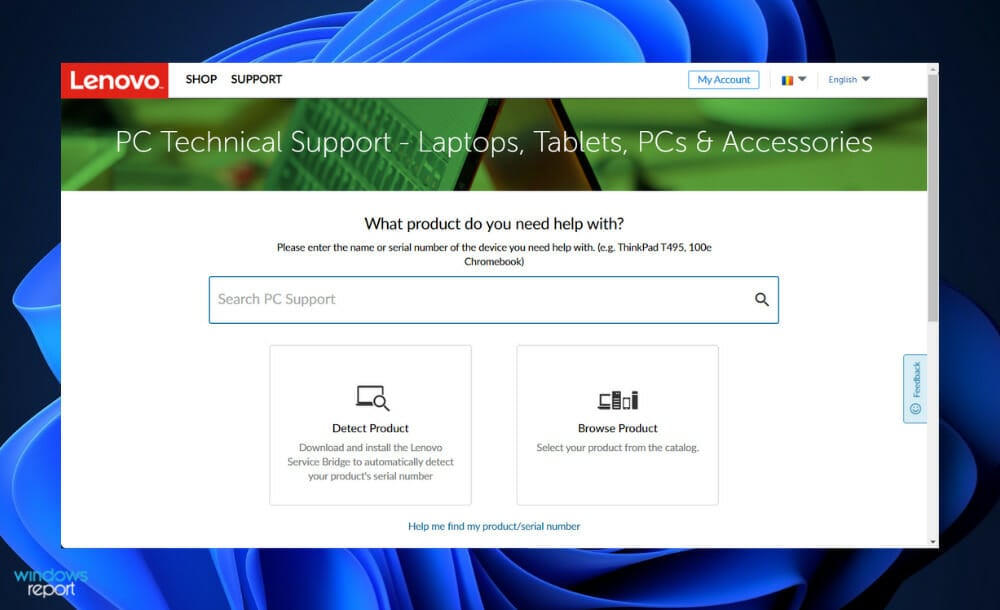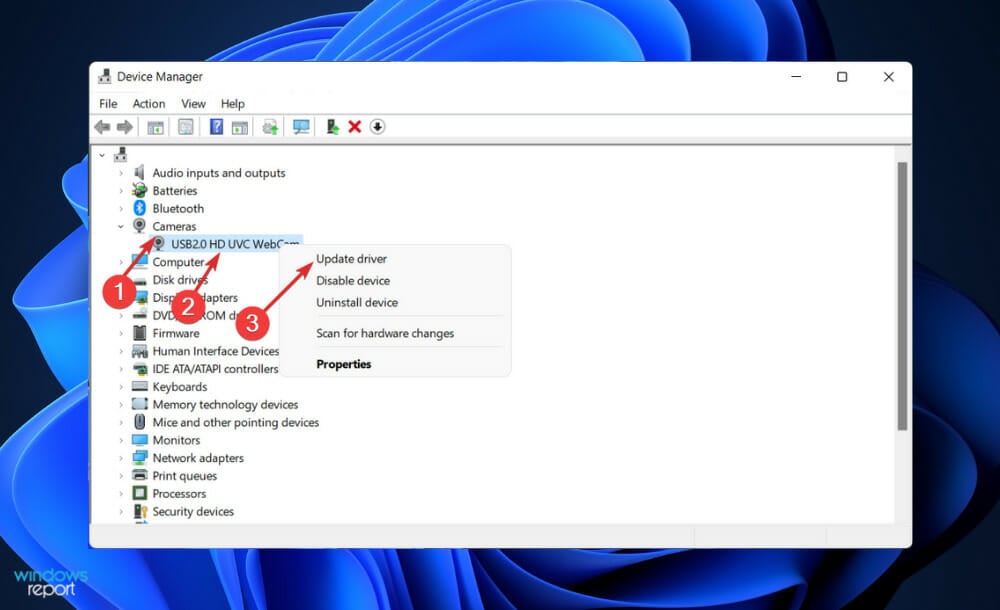Download e Installazione del Driver della Fotocamera per Windows 11
5 min. read
Published on
Key notes
- Scaricare i driver necessari, come un driver della fotocamera integrato, per il tuo PC è un compito irremovibile.
- Aggiornarli è un altro passo importante per garantire l’efficienza e la solidità del tuo computer.
- Gli aggiornamenti dei driver possono essere eseguiti manualmente dal pannello Windows Update da Impostazioni.
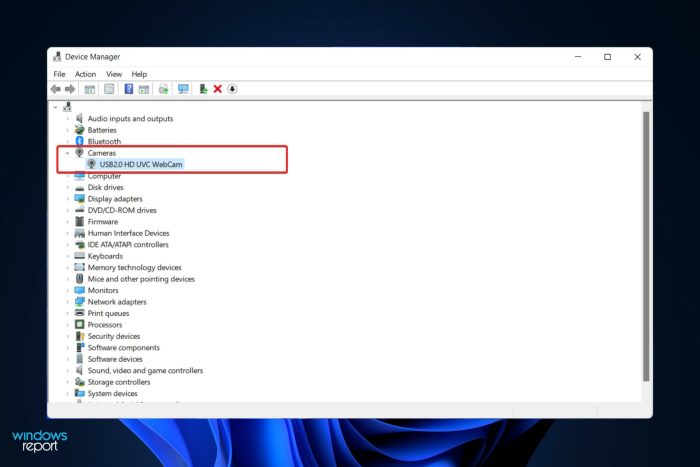
Nella maggior parte dei casi, quando colleghi la webcam al computer Windows 11 per la prima volta, il PC installerà immediatamente il driver corrispondente, ma ci sono alcune eccezioni.
Puoi farlo da solo se Windows non rileva o installa il software della fotocamera. Basta aprire il sito Web del produttore e scaricare l’applicazione corrispondente per il tuo modello di fotocamera specifico.
È anche molto importante notare che affinché la tua fotocamera funzioni correttamente, devi assicurarti che i driver siano aggiornati. Puoi controllare e scaricare i tuoi driver manualmente o con l’aiuto di un software dedicato.
Segui mentre ti mostreremo come scaricarli ed eseguire gli aggiornamenti dei driver subito dopo aver visto le differenze tra webcam integrate ed esterne nel caso in cui desideri cambiare in futuro. Resta al passo con noi!
Dove sono i driver della fotocamera in Windows 11?
Puoi trovare tutti i driver, compresi quelli della fotocamera, in Gestione dispositivi.
- È sufficiente fare clic con il pulsante destro del mouse sull’icona Start dalla barra delle applicazioni e selezionare Gestione dispositivi .
- Successivamente, espandi la sezione Fotocamera per trovare il driver della fotocamera Microsoft in Windows 11.
Le fotocamere integrate hanno il vantaggio di essere integrate nel computer, il che significa che non sono necessarie ulteriori impostazioni o configurazioni e il costo della webcam è già incluso nel prezzo originale. Inoltre, avrai già un driver della fotocamera integrato per Windows 11.
Un altro vantaggio delle webcam integrate è che hanno meno probabilità di essere rubate rispetto alle webcam esterne.
Come posso scaricare i driver della webcam per Windows 11?
1. Utilizzare il sito Web del produttore
- Come installare il driver della fotocamera in Windows 11? Per prima cosa devi controllare il modello della tua fotocamera. Fare clic con il tasto destro sull’icona Start , quindi fare clic su Gestione dispositivi per aprirlo.
- Ora espandi la sezione Fotocamere . Lì vedrai il nome del modello della tua fotocamera. Copialo perché ti servirà in seguito.
- Per coloro che utilizzano un computer MSI, dovrai andare sul sito Web ufficiale di MSI e inserire il modello della fotocamera, quindi cercare i driver compatibili Driver della fotocamera MSI per Windows 11.
- In alternativa, gli utenti che utilizzano i loro prodotti dovrebbero accedere al sito Web ufficiale di Dell . Inserisci il modello della tua fotocamera quindi cerca il driver compatibile.
- Infine, la pagina di supporto di Lenovo sarà utile per i fan e i clienti di Lenovo. Ancora una volta, digita o incolla il modello della tua webcam e cerca il driver adatto.
- Una volta trovato il driver corrispondente o quello desiderato, ad esempio il driver HD rivolto all’utente per Windows 11, è sufficiente scaricarlo e installarlo seguendo le istruzioni visualizzate. Qualsiasi driver per fotocamera Dell, Lenovo, HP, Acer, Asus può essere scaricato in questo modo per Windows 11.
Le pagine di download sui siti Web della maggior parte dei produttori sono le pagine in cui gli acquirenti si rivolgono per trovare documentazione e driver per i dispositivi che desiderano acquistare.
La posizione di questa pagina sul sito Web varia a seconda dell’azienda, ma di solito si trova nell’area Supporto del sito Web.
Un aggiornamento del driver dovrebbe essere eseguito il prima possibile quando si riscontrano problemi con un particolare dispositivo. Puoi anche farlo per verificare che stai utilizzando tutte le funzionalità più recenti del dispositivo. Questo risolverà quasi sempre la situazione.
2. Utilizzare un software driver dedicato
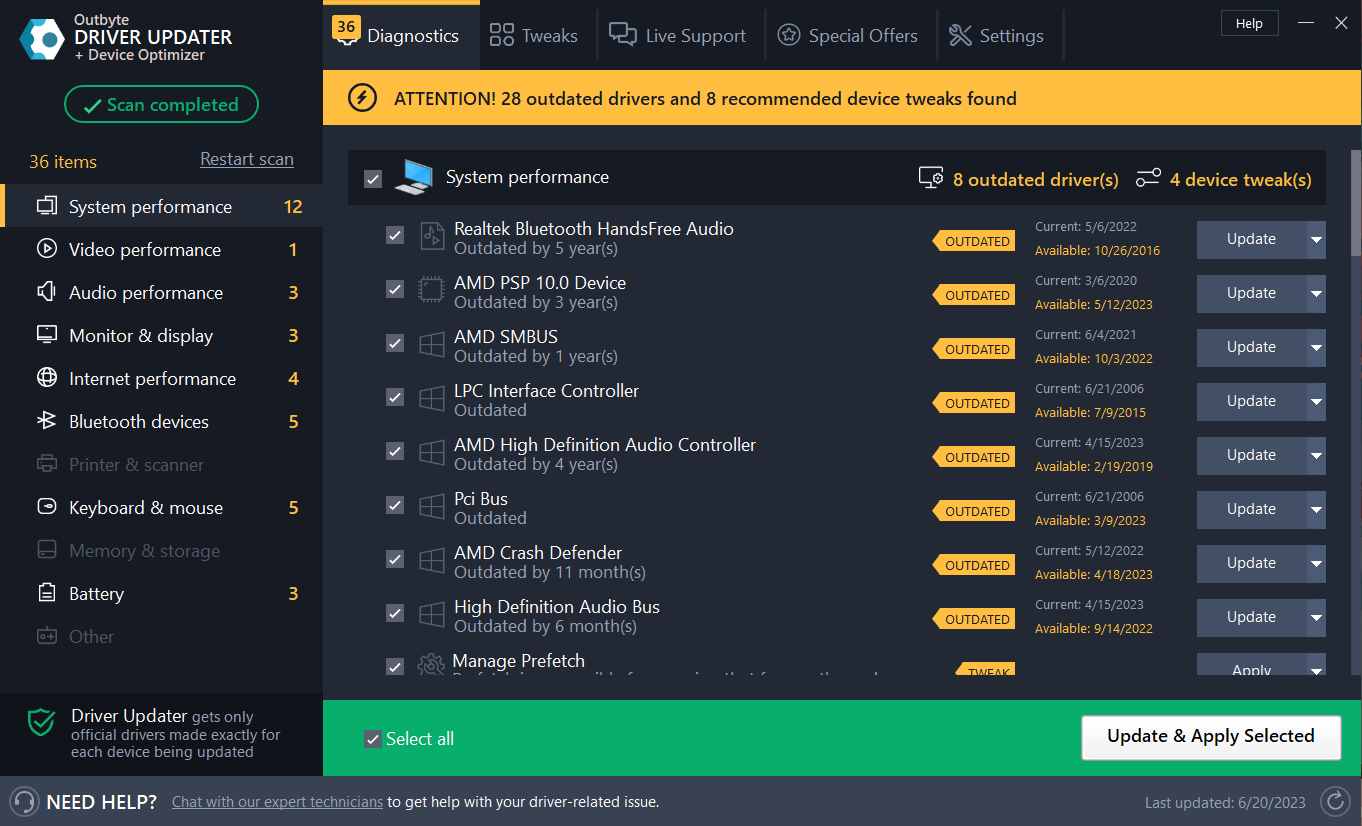
Se non hai il tempo o la pazienza di cercare manualmente il modello della tua fotocamera e identificare i driver corrispondenti sul sito del produttore, sappi che puoi accelerare il processo.
Un’utilità dedicata come il software Outbyte è in grado di installare e riparare tutti i driver sul tuo sistema con il minimo sforzo da parte tua.
È dimostrato che lo strumento abbina sempre il tuo hardware ai driver corrispondenti, eliminando il rischio di gravi errori di sistema che potrebbero verificarsi se si installano driver difettosi.
Utilizza una quantità molto ridotta di risorse di sistema, quindi puoi lasciarlo funzionare in background e controllare e aggiornare regolarmente i tuoi driver ogni volta che diventa disponibile una nuova versione.
⇒ Ottieni Outbyte Driver Updater
Come posso aggiornare il driver della mia fotocamera?
I driver sono piccoli pezzi di software che consentono ai computer e alle periferiche o all’hardware di comunicare in modo più efficace tra loro.
Comunicano con diversi dispositivi informandoli del tipo di computer che stai utilizzando, del sistema operativo che stai utilizzando e di una varietà di altre impostazioni per garantire che tutto funzioni come previsto.
Gli aggiornamenti possono includere informazioni che aiutano i dispositivi a comunicare in modo più efficace dopo un aggiornamento del software o del sistema operativo, nonché modifiche alla sicurezza e correzioni di bug.
Se il tuo computer sembra trascinarsi o funzionare più lentamente rispetto al passato, potrebbe essere il momento di aggiornare i driver sul tuo computer. Poiché i driver obsoleti possono avere un impatto negativo sulle prestazioni generali del computer, mantenerli aggiornati è un elemento vitale della routine del computer.
- Fare clic con il tasto destro sull’icona Start , quindi fare clic su Gestione dispositivi per aprirlo.
- Ora espandi la sezione Fotocamere , fai clic con il pulsante destro del mouse su ciascuna opzione, quindi scegli Aggiorna driver .
Attendi il completamento dei processi, quindi riavvia il computer per applicare le modifiche apportate.
In alternativa, puoi sempre utilizzare l’utilità Outbyte Driver Updater sopra menzionata per occuparti di tutte le attività relative ai driver inclusi aggiornamenti, nuove installazioni e riparazioni.
Un errore comune commesso dagli utenti di computer è aspettare che qualcosa vada storto con i loro computer prima di aggiornare o gestire i loro driver.
Sebbene questo metodo possa essere efficace per alcuni tipi di software, altri tipi di aggiornamenti, come i driver della scheda video, spesso includono miglioramenti delle prestazioni con le nuove versioni, rendendo gli aggiornamenti dei driver un componente critico in termini di prestazioni generali e affidabilità.
Se riscontri problemi con la tua webcam in Windows 11, abbiamo preparato che la fotocamera si blocchi in Windows 11, probabilmente è un altro problema da incolpare.
Facci sapere nella sezione commenti qui sotto quale soluzione ha funzionato meglio per te e se passerai a una fotocamera esterna.